- Chyba při spuštění klonu Macrium Reflect se spouští kvůli chybným sektorům na pevném disku nebo zastaralé verzi nástroje.
- Ruční aktualizace Macrium Reflect vám může pomoci vyřešit chybu, která selhala při klonování.
- V některých případech budete možná muset přeinstalovat nejnovější verzi, abyste opravili chybu Macrium Reflect Clone failed 9 bad file deskriptor error.
- Doporučuje se také dočasně deaktivovat antivirus, aby se předešlo konfliktům během procesu klonování.
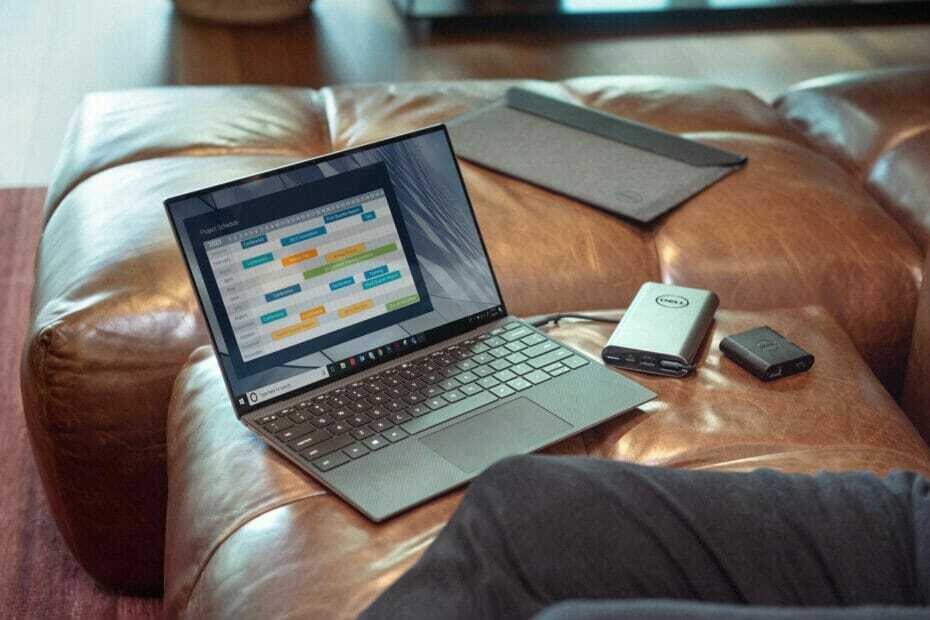
XINSTALUJTE KLIKNUTÍM NA STAŽENÍ SOUBORU
- Stáhněte si Fortect a nainstalujte jej na vašem PC.
- Spusťte proces skenování nástroje hledat poškozené soubory, které jsou zdrojem vašeho problému.
- Klikněte pravým tlačítkem na Spusťte opravu takže nástroj mohl spustit opravný algoritmus.
- Fortect byl stažen uživatelem 0 čtenáři tento měsíc.
Macrium Reflect je a software pro klonování systému slouží k zálohování celých oddílů nebo jednotlivců a složek do komprimovaného souboru.
To znamená, že při klonování pevného disku na SSD se můžete setkat s chybou při spuštění klonu Macrium Reflect.
Chyba při spuštění se obvykle vyskytuje v důsledku vadných sektorů na jednotce. Antivirový program třetí strany může někdy také způsobit konflikt se softwarovými soubory, což vede k chybě.
V tomto článku se podíváme na nejúčinnější řešení, která vám pomohou vyřešit chybu při spuštění klonu Macrium Reflect v počítačích se systémem Windows.
Jak opravím chybu při spuštění klonu Macrium Reflect?
1. Aktualizujte Macrium Reflect
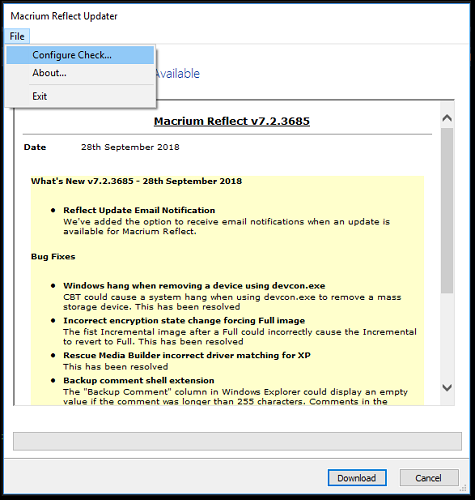
- Spusťte Macrium Reflect na vašem počítači.
- Otevři Další úkoly Jídelní lístek.
- Vybrat Kontrola aktualizací. Macrium Reflect vyhledá čekající aktualizace a vyzve vás ke stažení. Stáhněte a nainstalujte aktualizaci a zkontrolujte, zda je chyba vyřešena.
Zastaralá nebo nekompatibilní verze Macrium Reflect může způsobit chybu Macrium Reflect error code = 9 při klonování pevného disku. Chcete-li chybu vyřešit, zkontrolujte čekající aktualizace a nainstalujte je.
Pokud Macrium Reflect nezjistí žádné čekající aktualizace, vyhledejte aktualizace na oficiálních stránkách.
Pokud je k dispozici nová aktualizace, budete muset aktualizaci stáhnout a nainstalovat ručně. Před instalací aktualizované verze nezapomeňte odinstalovat software.
2. Přeinstalujte Macrium Reflect
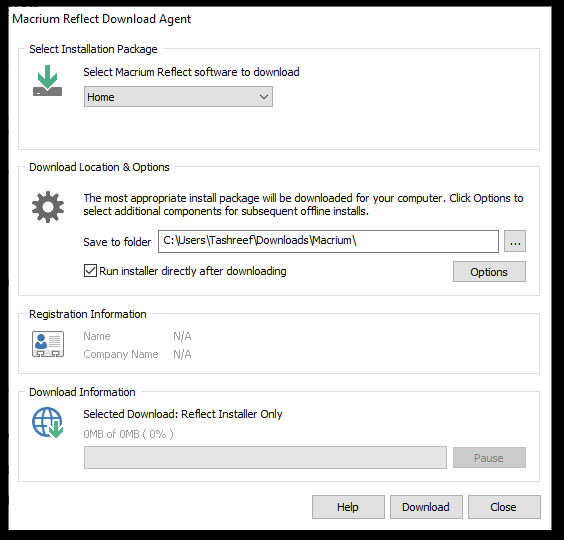
- zmáčkni Klávesa Windows + R otevřete Run.
- Typ appwiz.cpl a klikněte OK otevřete Ovládací panel.
- Vybrat Macrium Reflect ze seznamu nainstalovaných aplikací.
- Klikněte na Odinstalovat. Klikněte Ano až budete vyzváni UAC k potvrzení akce.
- Po odinstalaci přejděte do centra stahování Macrium Reflect a stáhněte si nejnovější verzi nástroje.
- Po stažení spusťte instalační program a postupujte podle pokynů na obrazovce.
Chcete-li použít změny, restartujte počítač. Po restartu zkontrolujte, zda byla chyba klonování Macrium Reflect vyřešena.
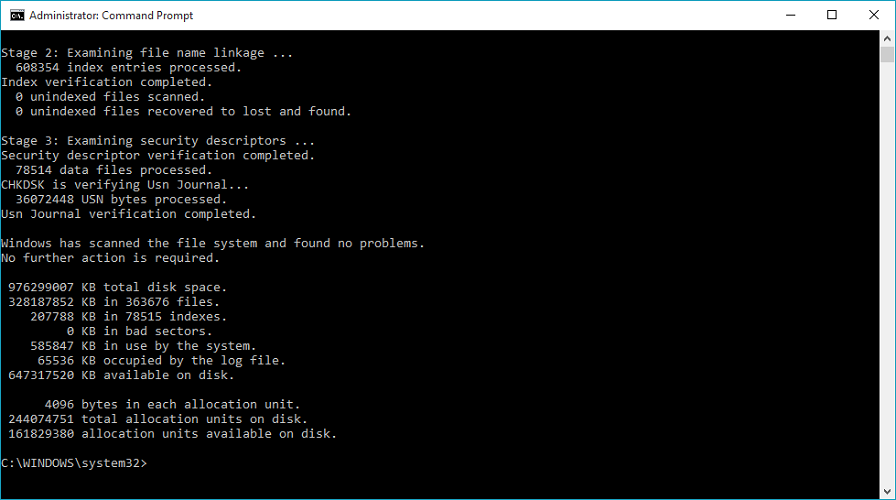
- zmáčkni klíč Windowsa zadejte cmd.
- Klepněte pravým tlačítkem myši na příkazový řádek a vyberte Spustit jako administrátor z kontextové nabídky.
- V okně Příkazový řádek zadejte následující příkaz a stiskněte klávesu Enter:
Chkdsk /r - Pokud se po restartu zobrazí výzva ke kontrole, stiskněte na počítači klávesu Y. Restartuje váš počítač a po restartu nástroj chkdsk prohledá disky na chybné sektory.
- Jakmile je skenování 100% dokončeno a chybné sektory jsou odstraněny, zkuste úložné zařízení znovu naklonovat.
Nástroj pro kontrolu disku prohledá váš disk na chyby a opraví různé chyby systému souborů. V závislosti na velikosti disku může dokončení procesu trvat hodiny. Buďte tedy trpěliví, dokud nebude ověření 100% dokončeno.
Kromě toho můžete také spustit nástroj diskpart k vyčištění struktury cílové jednotky. To vám pomůže vyřešit problém, který mohl nastat kvůli poškozeným systémům souborů.
Spusťte nástroj Diskpart
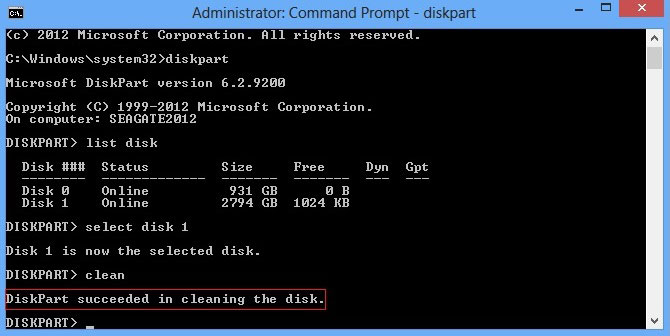
- Otevřete příkazový řádek jako správce.
- V okně Příkazový řádek zadejte následující příkaz jeden po druhém a stisknutím klávesy Enter jej spusťte:
Diskpart
Seznam disku
Vyberte disk [číslo disku cílové jednotky]
Vyčistěte všechny - Objeví se zpráva DiskPart úspěšně vyčistit disk, což znamená, že proces byl úspěšně dokončen.
Zavřete okno příkazového řádku a restartujte počítač.
Tip odborníka:
SPONZOROVÁNO
Některé problémy s PC je těžké řešit, zejména pokud jde o chybějící nebo poškozené systémové soubory a úložiště vašeho Windows.
Ujistěte se, že používáte vyhrazený nástroj, jako je např Fortect, který naskenuje a nahradí vaše poškozené soubory jejich čerstvými verzemi ze svého úložiště.
Po restartu spusťte Macrium Reflect a zkontrolujte, zda je chyba klonu Macrium Reflect neúspěšná 9 špatná chyba deskriptoru souboru vyřešena.
4. Zakázat antivirus třetí strany

Antivirové programy jsou navrženy tak, aby blokovaly aplikace, které se pokoušejí změnit funkce systému.
Někdy může vaše antivirové řešení blokovat i skutečné akce z aplikací, jako je Macrium Reflect, což vede k chybě.
Chcete-li problém vyřešit, zkuste dočasně vypnout antivirové řešení. Rozbalte ikonu na systémové liště, klikněte pravým tlačítkem na ikonu antivirového programu a vyberte možnost dočasně zakázat.
Některé antivirové programy mohou vyžadovat ukončení aplikace, aby se předešlo konfliktu.
Po deaktivaci spusťte Macrium Reflect a zkuste znovu naklonovat diskovou jednotku. Po dokončení procesu klonování nezapomeňte povolit antivirus, abyste předešli problémům souvisejícím se zabezpečením.
5. Zkontrolujte, zda není uvolněné spojení

Dalším běžným problémem chyby při spuštění klonu Macrium Reflect mohou být volně připojené diskové jednotky.
Pokud používáte externí disk, odpojte kabel USB HDD a poté jej znovu připojte, abyste se ujistili, že je pevně připojen.
Pokud máte přístup k interním jednotkám, zkontrolujte, zda je připojení SATA správně připojeno. Kromě uvolněných spojů mohou tuto chybu způsobit také poškozené kabely.
6. Zkuste místo klonování vytvořit obrázek
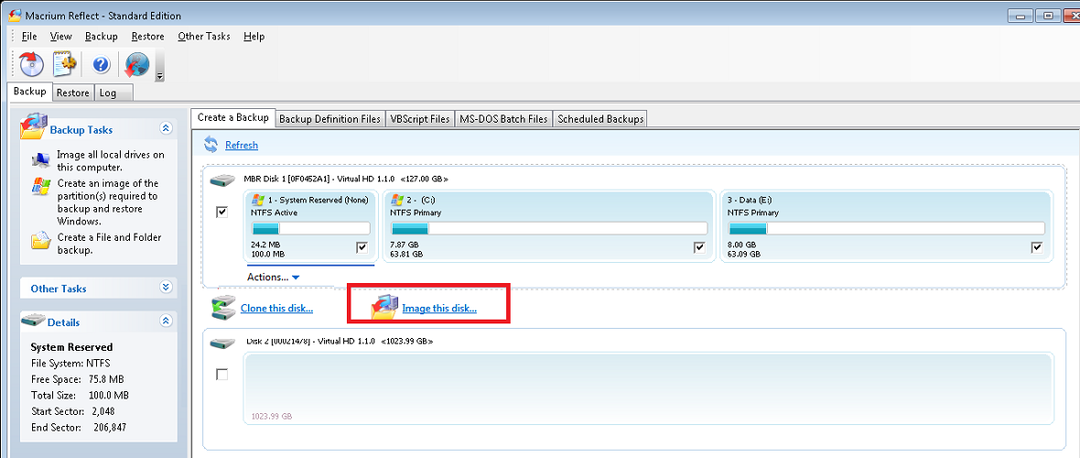
- Spusťte Macrium Reflect a počkejte, až se zobrazí systémové jednotky.
- Vyberte jednotku, kterou chcete vytvořit obraz.
- Klikněte na Obrázek tohoto disku odkaz v dolní části.
- Klikněte na Procházet a přejděte na místo, kam chcete obrázek uložit. Dále klikněte OK pro uložení výběru.
- Dále vyberte šablonu pro zálohu a klikněte na Dokončit pro zahájení procesu vytváření obrázku.
Spolu s možností klonování nabízí Macrium také funkci vytváření obrázků.
Zatímco klonování zahrnuje vytvoření jedné kopie disku, obraz disku vytvoří záložní kopii obsahu pevného disku.
Tuto možnost můžete dočasně zvolit, chcete-li vytvořit zálohu, dokud nebude vyřešena chyba, která selhala při klonování.
Stále dochází k problémům?
SPONZOROVÁNO
Pokud výše uvedené návrhy váš problém nevyřešily, váš počítač může zaznamenat závažnější potíže se systémem Windows. Doporučujeme zvolit řešení typu „vše v jednom“. Fortect efektivně řešit problémy. Po instalaci stačí kliknout na Zobrazit a opravit a poté stiskněte Spusťte opravu.


